
Comment démarrer dual macOS – Sierra 10.12 & High Sierra Beta 10.13
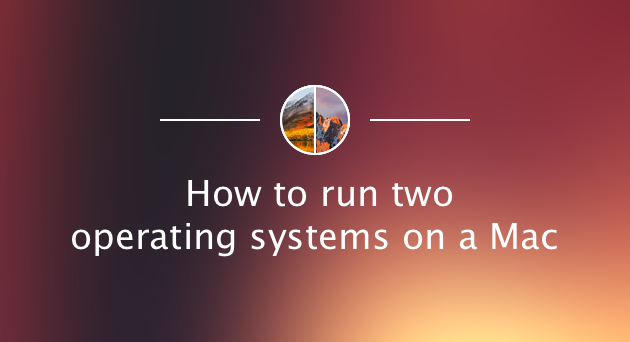
Voulez-vous exécuter deux systèmes d'exploitation sur le même disque dur? Voici un guide pas à pas pour le macOS à double démarrage.
Le nouveau macOS 10.13 High Sierra est arrivé et les nouvelles fonctionnalités qu’il apporte sont plus que prometteuses. Toutefois, si vous n’êtes pas encore prêt à abandonner macOS 10.12 Sierra, vous pouvez choisir d’installer deux systèmes d’exploitation. Vous voulez peut-être voir par vous-même comment se comparent les deux systèmes d'exploitation, ou vous devez peut-être exécuter des applications sur les deux. Quelle que soit la raison, vous devrez procéder à un double démarrage sur Mac.
Mais comment? Nous sommes heureux que vous ayez demandé. Voici un guide complet sur la façon d’exécuter deux systèmes d’exploitation en même temps ou, autrement dit, sur la façon d’avoir votre gâteau et de le manger.

Contenus
Préparation à l'installation de deux systèmes d'exploitation sur un disque dur
Avant de pouvoir jongler entre macOS Sierra et son jeune jumeau, macOS High Sierra, vous devez effectuer quelques préparations afin de stocker vos données actuelles en toute sécurité et de créer l'espace nécessaire. Voici votre plan d'action rapide.
1. Sauvegardez votre Mac
Étant donné que le double démarrage de votre Mac implique le nettoyage de votre disque de démarrage, vous devez d'abord sauvegarder un Mac afin de stocker toutes vos données en toute sécurité. Vous pouvez sauvegarder manuellement des fichiers, des documents et des applications en les copiant tous sur iCloud ou sur un lecteur externe. Un autre moyen, encore plus sûr, consiste à choisir le logiciel de Apple, Time Machine, pour effectuer une sauvegarde fiable sur laquelle vous pourrez ultérieurement revenir.
2. Nettoyez votre disque
L'exécution simultanée de deux systèmes d'exploitation double les besoins en espace disque. C’est pourquoi un nettoyage complet du système devrait être votre prochaine étape. Vous devrez supprimer tous les vieux bagages qui se cachent dans la mémoire de votre Mac. C’est du courrier indésirable, des restes d’application et des tonnes de fichiers temporaires. Pour le faire sans vous gratter la tête, vous pouvez télécharger l'application CleanMyMac, qui effectue un nettoyage automatique en une fois. Selon les développeurs, CleanMyMac trouve 74 Go de vieux courrier indésirable sur un Mac moyen. Cela devrait donner assez d’espace libre pour que vos deux systèmes puissent fonctionner.
- Télécharger CleanMyMac
- Hit Smart Cleanup
- Terminer le nettoyage du disque
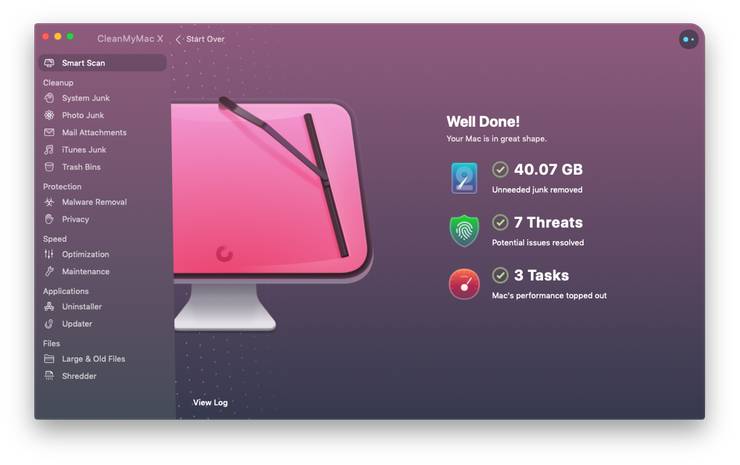
3. Créez une seconde partition sur votre disque dur
Pour créer une nouvelle partition sur votre Mac, vous devez ouvrir l'Utilitaire de disque et sélectionner le disque dur contenant la partition principale de votre système d'exploitation. À partir de cet endroit, il vous suffit de cliquer sur l’onglet Partition pour créer une partition supplémentaire, la nommer et définir sa taille. macOS High Sierra nécessite environ 8 Go d'espace disque. Veillez donc à réserver au moins 20 Go pour une partition qui fonctionne correctement. Une fois que vous êtes satisfait de toutes les spécifications, cliquez sur Appliquer. Notez que la nouvelle partition prend un certain temps avant de se monter et devient disponible pour utilisation.
- Utilitaire de disque ouvert
- Cliquez sur l'onglet Partition
- Choisissez le nom et la taille de la partition
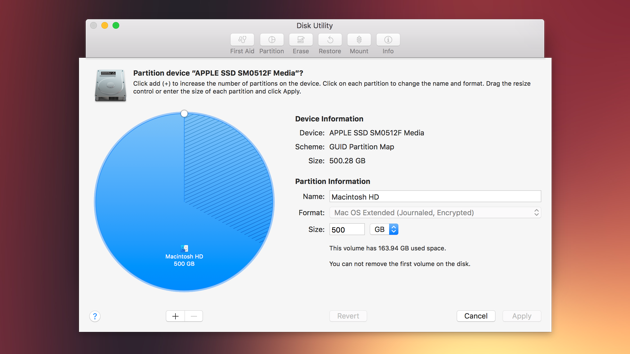
Si vous envisagez d’amorcer un Mac à double démarrage, mais si vous envisagez d’installer une autre combinaison de systèmes d’exploitation, vous pouvez également vérifier leur configuration système. Bien que les exigences de macOS Sierra et de macOS High Sierra soient identiques, d’autres appariements risquent de ne pas l'être autant.
Mais maintenant que vous avez une seconde partition, il est temps d’explorer le guide d’installation proprement dit.

Comment exécuter macOS High Sierra et macOS Sierra sur le même Mac
Une fois que vous avez créé une nouvelle partition, vous pouvez configurer un Mac à double démarrage. Les conseils pour l'installation des deux systèmes d'exploitation sont plutôt simples, suivant la même recette que l'installation normale, mais uniquement en double. Voici donc les étapes à suivre pour exécuter macOS High Sierra et macOS Sierra.
Étape 1: Installez macOS Sierra sur la première partition.
Pour installer macOS Sierra sur la première partition, vous devez lancer l’installation en mode de récupération. Une fois que vous avez terminé, suivez les instructions à l'écran pour terminer le processus et terminer l'installation de macOS Sierra.
Pour entrer en mode de récupération: Appuyez sur Commande + R pendant le démarrage
Étape 2: Restaurez vos données de sauvegarde sur la partition avec macOS Sierra
Une fois que vous avez installé macOS Sierra sur la première partition, assurez-vous de récupérer toutes vos données importantes à partir de la sauvegarde. Copiez tout sur cette partition et lancez à nouveau Time Machine pour vous assurer que vos documents sont stockés en toute sécurité.
Étape 3: Installez macOS High Sierra sur la deuxième partition.
Maintenant, installez macOS High Sierra sur la deuxième partition. Notez qu'actuellement, macOS High Sierra est toujours en version bêta et que vous avez besoin d'un compte de développeur Apple pour vous en procurer. Une fois que vous avez téléchargé l’installateur, suivez les instructions pour terminer le processus. Et si vous êtes bloqué n'importe où sur votre chemin, voici quelques conseils pour vous aider: Comment installer macOS High Sierra

Autre moyen d'exécuter deux systèmes d'exploitation sur un Mac
La création d'une seconde partition sur votre disque dur n'est pas le seul moyen de procéder à un double démarrage sur un Mac. Pour exécuter deux systèmes d'exploitation à la fois, vous pouvez essayer une machine virtuelle. Une machine virtuelle est un logiciel qui émule l'environnement du système d'exploitation et vous permettra de basculer facilement entre différents systèmes.
Il existe quelques machines virtuelles qui pourraient vous aider à faire le travail. Vous pouvez essayer de comparer Parallels, VMW Fusion ou VirtualBox. Certaines de ces machines virtuelles sont libres d'utilisation, d'autres nécessitent un abonnement et d'autres un paiement ponctuel.
Bien que les machines virtuelles soient plus faciles à utiliser et disposent d’un processus de configuration plus simple, elles peuvent éventuellement ralentir votre Mac. C’est parce que les ordinateurs virtuels exigent beaucoup de mémoire. Vous devez donc disposer d’au moins 6 Go de RAM (si votre Mac le permet).
Et c’est tout ce qu’il ya à faire. Bon test de deux systèmes d'exploitation en même temps!
Ceux-ci pourraient également vous intéresser:

Explorer les dernières tendances technologiques. Apple obsédé.
26 juil. 2017 & nbsp (Mise à jour: 15 janv. 2019)
Partagez-le! La connaissance c'est le pouvoir:
Commentaires
Laisser un commentaire